MFC-L2720DW
FAQ et Diagnostic |
Installez le pilote de votre machine Brother pour imprimer et numériser à partir de votre Mac (macOS 10,14 ou version antérieure)
Pour imprimer et numériser à partir de votre Mac, installez le pilote de votre ordinateur Brother :
Les illustrations peuvent varier en fonction de la version de votre système d'exploitation et de votre machine Brother.
-
Assurez-vous que votre ordinateur Brother et votre Mac sont connectés au même réseau filaire ou sans fil, ou que votre ordinateur Brother est connecté à votre Mac à l'aide d'un câble USB.
-
Téléchargez la version complète du pilote et du logiciel de votre machine Brother / la version complète du logiciel.
> le dernier package complet de pilotes et logiciels / package complet de logiciels est disponible dans la section Téléchargements .
-
Double-cliquez sur le fichier DMG téléchargé.
Vous pouvez trouver le fichier téléchargé dans la pile de téléchargements du Dock sur le bureau Mac.

Si vous ne trouvez pas le fichier téléchargé :
Cliquez sur Finder dans le Dock > cliquez sur aller dans la barre de menus > cliquez sur (Accueil) > cliquez surTéléchargements. -
La boîte de dialogue du package d'installation s'affiche. Double-cliquez sur Démarrer ici Mac ou Démarrer ici OSX.
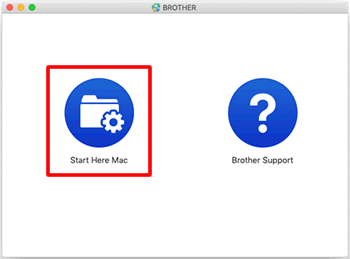
Si vous ne trouvez pas l' icône Démarrer ici :
Cliquez sur Finder dans le Dock > cliquez sur applications > Utilitaires. Ouvrez Utilitaire de disque, puis double-cliquez sur [nom de fichier].dmg. -
La fenêtre informations d'utilisation s'affiche. Cochez la case J'accepte ce contrat de licence , puis cliquez sur suivant.
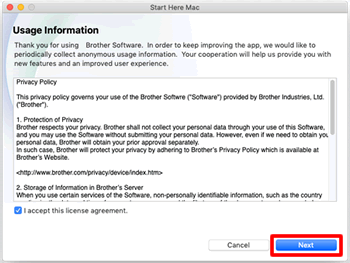
-
La fenêtre type de connexion s'affiche. Sélectionnez le type de connexion souhaité, puis cliquez sur suivant.
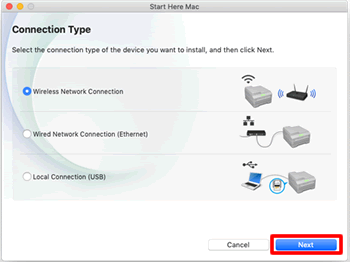
-
Sélectionnez la machine à installer, puis cliquez sur suivant.
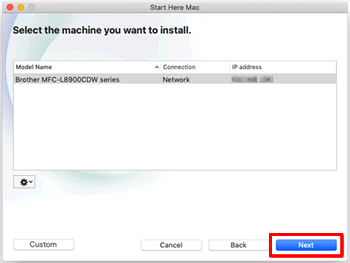
Si votre machine n'est pas répertoriée, la boîte de dialogue Assistant de configuration de périphérique sans fil s'affiche automatiquement. Suivez les instructions à l'écran pour reconfigurer votre connexion. Si la boîte de dialogue Assistant de configuration de périphérique sans fil n'apparaît pas, ouvrez-la manuellement à partir du menu local engrenage (
 ).
). -
La boîte de dialogue du programme d'installation du pilote s'affiche. Cliquez sur continuer.
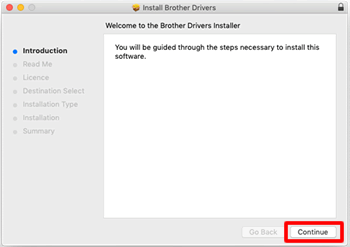
-
Les informations Lisez-moi s'affichent. Cliquez sur continuer.
-
Les informations de licence s'affichent. Cliquez sur continuer, puis sur accepter.
-
Les informations relatives au type d'installation s'affichent. Cliquez sur installer.
Selon la configuration de votre système, vous devrez peut-être saisir le mot de passe administrateur de votre Mac pour installer un nouveau logiciel. Entrez le nom d'utilisateur et le mot de passe, puis cliquez sur le bouton installer le logiciel .
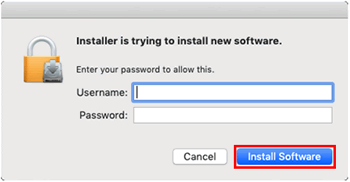
-
Une fois l'installation du pilote terminée, cliquez sur Fermer.
-
La boîte de dialogue Ajouter une imprimante s'affiche. Cliquez sur Ajouter une imprimante.

-
Sélectionnez le nom de votre modèle et assurez-vous que le pilote de votre machine Brother est répertorié dans le champ utilisation . Nous vous recommandons de sélectionner le pilote CUPS, qui est généralement répertorié comme nom de modèle.
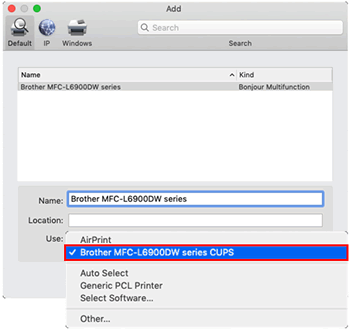
-
Lorsque le nom du modèle et le pilote sont sélectionnés, cliquez sur Ajouter.
-
Suivez les instructions à l'écran et cliquez sur suivant si nécessaire.
- Cliquez sur Fermer pour terminer l'installation.
Si vous n'avez pas obtenu de réponse satisfaisante à votre question, avez-vous vérifié d'autres FAQ?
Modèles apparentés
DCP-1610W, DCP-1612W, DCP-J1100DW, DCP-J4120DW, DCP-J562DW, DCP-J572DW, DCP-J772DW, DCP-J774DW, DCP-J785DW, DCP-L2500D, DCP-L2510D, DCP-L2520DW, DCP-L2530DW, DCP-L2540DN, DCP-L2550DN, DCP-L2560DW, DCP-L3510CDW, DCP-L3550CDW, DCP-L5500DN, DCP-L6600DW, DCP-L8400CDN, DCP-L8410CDW, DCP-L8450CDW, DCP-T310, DCP-T510W, HL-1210W, HL-1212W, HL-J6000DW, HL-L2300D, HL-L2310D, HL-L2340DW, HL-L2350DW, HL-L2360DN, HL-L2365DW, HL-L2370DN, HL-L2375DW, HL-L3210CW, HL-L3230CDW, HL-L3270CDW, HL-L5000D, HL-L5100DN(T), HL-L5200DW(T), HL-L6250DN, HL-L6300DW(T), HL-L6400DW(T), HL-L6450DW , HL-L8250CDN, HL-L8260CDW, HL-L8350CDW, HL-L8360CDW, HL-L9200CDWT, HL-L9300CDW(TT), HL-L9310CDW(T), MFC-1910W, MFC-J1300DW, MFC-J4420DW, MFC-J4620DW, MFC-J4625DW, MFC-J480DW, MFC-J491DW, MFC-J497DW, MFC-J5320DW, MFC-J5330DW, MFC-J5335DW, MFC-J5620DW, MFC-J5720DW, MFC-J5730DW, MFC-J5920DW, MFC-J5930DW, MFC-J5945DW, MFC-J6530DW, MFC-J680DW, MFC-J6930DW, MFC-J6935DW, MFC-J6945DW, MFC-J6947DW, MFC-J880DW, MFC-J890DW, MFC-J895DW, MFC-J985DW, MFC-L2700DN, MFC-L2700DW, MFC-L2710DW, MFC-L2720DW, MFC-L2730DW, MFC-L2740DW, MFC-L2750DW, MFC-L2752DW, MFC-L3710CW, MFC-L3730CDN, MFC-L3750CDW, MFC-L3770CDW, MFC-L5700DN, MFC-L5750DW, MFC-L6800DW(T), MFC-L6900DW(T), MFC-L6950DW, MFC-L6970DW, MFC-L8650CDW, MFC-L8690CDW, MFC-L8850CDW, MFC-L8900CDW, MFC-L9550CDW(T), MFC-L9570CDW(T), MFC-L9577CDW
